Огляд відеоредактора Movavi: чудова альтернатива дорогим і складнішим програмам
Ми придбали Movavi Video Editor 15 Personal Edition, щоб наш експерт-рецензент міг ретельно перевірити та оцінити його. Продовжуйте читати наш повний огляд продукту.
Movavi Video Editor 15 Personal Edition пропонує рішення поширеної проблеми: недоступність і висока вартість більшості програмного забезпечення для редагування відео. Якщо ці бар’єри для вступу відлякували вас, але ви хочете навчитися редагувати або створювати власні відео, які виглядають професійно, Movavi може бути саме для вас програмою. Movavi має вдосконалену шкалу часу, яка робить редагування простим і доступним без шкоди для цього Фундаментальні функції, а також деякі цікаві додаткові функції, як-от наклейки, попередньо встановлені анімації заголовків і фільтри для ваші кадри.

Дизайн: простий, але універсальний
Movavi 15 Video Editor Personal Edition — це базова версія компанії програмне забезпечення для редагування відео. Існує Movavi Plus Edition, яка має деякі додаткові функції, але Personal Edition схожа за функціональністю та дизайном. Movavi розроблено, щоб стати чудовим простим у використанні відеоредактором особистих кадрів, призначеним для щоденників подорожей, весільних відео та відеоблогів. У цьому ключі «Майстер монтажу»—де програма створить швидку послідовність слайд-шоу для вас— чудово підходить для об’єднання пов’язаних відео разом, а повнофункціональний режим більш глибокий для редагування заголовків, графіки та ефектів.
Опції експорту Movavi також були розроблені з урахуванням ютуберів і відеоблогерів, що дає змогу завантажувати файли безпосередньо на YouTube із програми. Вікно експорту навіть містить форму YouTube для додавання опису та можливість зробити ваше відео загальнодоступним або приватним, як і в YouTube Studio.
Інтерфейс користувача Movavi має три основні панелі: монітор попереднього перегляду, панель медіа та робочий простір шкали часу з вибором інструментів. Медіа-браузер дозволяє вибирати з різних конфігурацій для початку проекту: ви можете записувати відео прямо в Movavi за допомогою камери комп’ютера або веб-камера, ви можете записати трансляцію екрана або додати медіа-файли та імпортувати папку відео-, аудіо- або графічних файлів для роботи.
Movavi розроблено, щоб стати чудовим простим у використанні відеоредактором особистих кадрів, призначеним для щоденників подорожей, весільних відео та відеоблогів.
Часова шкала Movavi розроблена, щоб зробити процес редагування простим і зрозумілим. Коли ви імпортуєте медіафайли, він автоматично переміщує ваші кадри на часову шкалу та впорядковує їх у хронологічному порядку.
Завдяки магнітній часовій шкалі Movavi можна легко змінити порядок кадрів, якщо ви не зняли кліпи в хронологічному порядку. Він з’єднує ваші кліпи один з одним і автоматично змінює їх порядок, коли ви щось переміщаєте, тож якщо ви хочете, щоб кліп інше місце, ніж те, де Movavi імпортував його у вашу часову шкалу, просто виберіть кліп, який ви хочете перемістити, і перетягніть падіння. Movavi автоматично помістить кліп у послідовність і перемістить кліпи навколо нього, щоб звільнити місце.
Movavi також має безліч миттєвих відеофільтрів, переходів сцен, наклейок і заголовків, які ви можете перетягнути на свої кліпи, щоб відшліфувати та стилізувати їх. Наклейки – це швидкий спосіб додати трохи веселощів та індивідуальності за допомогою графіки в стилі емодзі. Графіка заголовків Movavi містить деякі попередньо встановлені анімації, а в Інтернеті є магазин ефектів, де ви можете придбати додаткові заголовки та іншу графіку.
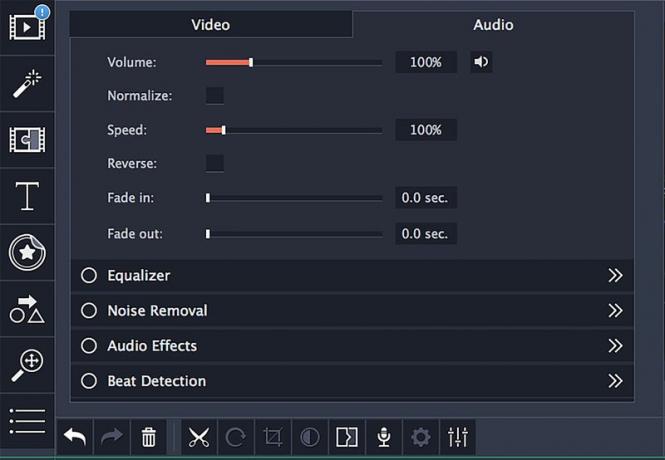
Процес налаштування: Пряме завантаження
Ви можете придбати та безпосередньо завантажити Movavi з їхнього веб-сайту або з Amazon. Програмне забезпечення швидко встановлюється і готове до використання за кілька коротких кроків. Після придбання програмного забезпечення ви отримаєте код активації електронною поштою, який активує вашу програму з довічною ліцензією на програмне забезпечення.
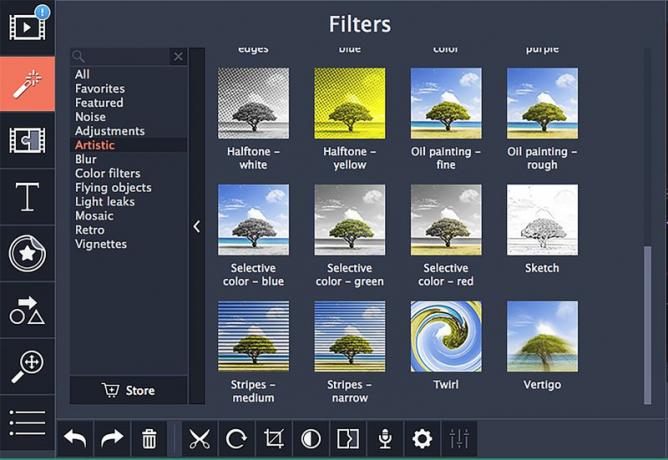
Продуктивність: базовий редактор «все в одному» з великою кількістю пресетів
Movavi добре працює і може імпортувати та експортувати різноманітні формати файлів і кодеки, включаючи .avi, .mov, .mp4, .mkv, .flv, .webm, h.264 тощо. Movavi також підтримує HD і 4K UHD відео, що є великою перевагою за таку ціну.
Вирізати відео та видаляти кліпи в Movavi легко, але це дещо відрізняється від інших програм для редагування відео. Інструмент ножиці, наприклад, дає змогу вирізати відзнятий матеріал, де б не був курсор, що зручно для нових редакторів, щоб переконатися, що вони цього не роблять. випадково нарізати вміст, але трохи незручно для ветеранів, які звикли вирізати, куди б вони не поклали мишу та клацніть.
Вам буде важко знайти кращий відеоредактор за 40 доларів з такою ж кількістю функцій, які пропонує Movavi.
Дотримуючись цих же напрямків, Movavi для зручності стиснув інші елементи програмного забезпечення для редагування відео прямо на панелі шкали часу. До них належать відеоефекти та властивості звуку. Значок шестірні «Налаштування» дозволить вам отримати доступ до параметрів відеоефектів будь-якого вибраного кліпу, який дає вам доступ до досить хорошого різноманіття параметрів та ефектів відео, хоча ви не можете сильно ввійти глибина. Відеефекти включають швидкість кліпу, налаштування кольору, поворот і обрізання, панорамування та масштабування, функції анімації, стабілізацію камери, кольоровий ключ тощо.
Панель налаштувань для аудіо схожа, і ви можете легко редагувати гучність, швидкість та еквалайзер будь-якого кліпу. Аудіоефекти доступні, вибравши кліп і натиснувши кнопку «Рівні мікшування», яка відкриє аудіопанель для цього кліпу. Переходи також відображаються у вигляді простих ефектів на основі параметрів на аудіо панелі, які дозволяють вам згасати кліп. Хоча редактор часової шкали є магнітною часовою шкалою для відео без доріжок, він більш традиційний на основі треків. Часова шкала для аудіоканалів, яка зручно дозволяє вам пошаровувати аудіокліпи на фоні вашого кадри.

Ціна: Дуже доступна
Вам буде важко знайти кращий відеоредактор за 40 доларів з такою ж кількістю функцій, які пропонує Movavi. Два з найпопулярніших відеоредакторів – це Apple Final Cut Pro X і Adobe Premiere Pro, які коштують від 250 до 300 доларів (для Premiere це лише вартість річної підписки). Платити за відеоблог про подорожі або редагувати сімейні відео – це висока ціна, тому, якщо це ваші основні варіанти використання, Movavi — гідний варіант.
Movavi 15 Personal Edition проти Відеоредактор Filmora9 від Wondershare
Ще одна доступна програма, яка є прямим конкурентом Movavi Filmora9 від Wondershare, який продається за одноразову плату в розмірі 60 доларів США. Filmora — подібний редактор на основі часової шкали, який підтримує HD і 4K відео і простий у використанні (забезпечуючи трохи більше контролю над відеоефектами та кольором, ніж Movavi). Filmora також має безліч стилістичних назв, графіки та ефектів фільтрів для ваших кадрів, але Filmora має трохи вищий рівень інтеграція з бібліотекою вмісту Wondershare.com з анімаціями, персонажами в стилі емодзі та заголовною графікою, ніж Movavi зі своїми Магазин ефектів.
У Filmora є дорожчий річний план, який також включає необмежений доступ до відеоматеріалів і бібліотеки фотографій Wondershare за трохи більше 100 доларів. Для творців контенту, які шукають доступне джерело медіа, план Filmora Unlimited може бути цінним оновленням. Доступ до фондової бібліотеки Wondershare з річним планом значно дешевше, ніж комбінований відеоредактор і план бібліотеки від такої компанії, як Adobe. Однак майте на увазі, що Movavi може краще експортувати завантаження прямо на YouTube — є повідомлення про проблеми з використанням подібної функції Filmora9.
Зручність і якість.
Відеоредактор Movavi 15 Personal Edition — це якісна програма, яка забезпечує надійну функціональність і простоту використання для цільового ринку відеоблогерів і домашніх відеооператорів. За таку ціну ви не отримаєте багато високоякісних ефектів та інструментів: більшість кольорових ефектів Movavi автоматичні коригування, які обробляють ваші кадри, але не пропонують великої глибини, і відеофільтри аналогічні основний. Однак щодо цінності та основних функцій Movavi чудово справляється зі своєю роботою.
Активно скануйте характеристики пристрою для ідентифікації. Використовуйте точні геолокаційні дані. Зберігання та/або доступ до інформації на пристрої. Виберіть персоналізований вміст. Створіть персоналізований профіль вмісту. Вимірюйте ефективність реклами. Виберіть основні оголошення. Створіть персоналізований рекламний профіль. Виберіть персоналізовану рекламу. Застосовуйте дослідження ринку, щоб отримати уявлення про аудиторію. Вимірюйте продуктивність вмісту. Розвивайте та вдосконалюйте продукти. Список партнерів (постачальників)
